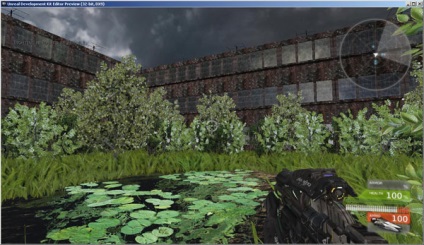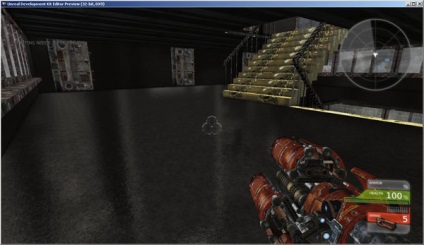Особливо добре утиліта підходить для сінглплеерних шутерів - вони можуть створюватися взагалі без програмування. Іншим жанрами утиліта теж може допомогти (вже зроблені меню, завантаження, збереження можуть заощадити чимало часу), але там програмування все-таки потрібно.
Генератор скриптів
Використання генератора скриптів досить просто, тому почнемо з нього.
Встановіть UDK, якщо він ще не встановлений (скачати можна з www.udk.com). Запустіть FLCT. Натисніть F11. У діалоговому вікні вкажіть шлях до UDK (якщо ви ще не вказували).
Перед вами меню генератора.
Для початку потрібно створити нову гру. Вибираємо пункт "New game", вводимо назву (латинськими літерами), відповідаємо на кілька простих запитань і отримуємо готову гру! Причому з уже готовим головним меню, що працює завантаженням / збереженням, параметр роздільної здатності чи складності.
FLCT змінює необхідні конфігураційні файли (DefaultEngine.ini і DefaultInput.ini) і створює потрібні скрипти (знаходяться в піддиректорії Development \ Src \<название игры>\ Classes), так що гра буде працювати майже відразу. Завантажте будь раніше створений (наприклад, що входить в комплект поставки UDK) рівень, в View / World properties / Default Gametype і View / World properties / Gametype for PIE виберіть щойно зроблену гру (<указанное имя>Game).
Усе! Тепер можете запустити гру (права кнопка миші на підлозі рівня, Play Level \ Play on PC).
Працюють клавіші F5 і F9 (швидке збереження / завантаження), навігація по меню, настройка дозволу, вихід, відображення ігрової інформації (HUD), "повільний" завантаження / збереження з вибором зі списку. Щоб пункт New правильно працював, перша карта повинна називатися map1.
Якщо на рівень додати спеціальний елемент WinTrigger (потрібно вказати в параметрі trigname ім'я карти для завантаження або Win, якщо ця карта остання), то буде працювати і перехід за рівнями).
Правда, поки ми не створили ворогів і зброю, але це справа легко можна поправити.
Виберіть Create Enemy AI. Введіть ім'я (до нього автоматично додається AI). Вкажіть дистанції спрацьовування штучного інтелекту і початку стрільби.
Все, персонаж створений. Якщо ви досвідчений користувач UDK, можете створити в Kismet UTActorFactory генеруючі персонажів з тільки що створеними класами. Вийде практично повноцінна гра.
Створення зброї також просто (пункт Create Weapon), але для початку можна обходитися і вбудованими в UDK типами (Rocket Launcher, ShockRifle, Link Gun).
Конкретний вид споруди і яка рослинність буде в лісі задається окремо - в спеціально визначеному стилі (там задаються текстури підлоги / стелі / стін / стекол, тип даху і багато інших параметрів). Також окремо вказується скільки поверхів в будівлі, тип вікон / дверей і т.д.
Результат моделювання в FLCT експортується в формат .t3d (зрозумілий UDK). Також записуються файли Kismet (.kis) і мінікарта (.bmp).
Клавіша "точка" (.) Позначає комірку як містить будівлю (або його частина), "дорівнює" (=) як територію з рослинністю (ліс, галявина, болото.), А пропуском можна створювати порожні простору.
При цьому якщо кілька точок стоять в сусідніх осередках, вони об'єднуються в одну велику будівлю.
Найпростіший рівень в FLCT можна зробити буквально за кілька секунд: "намалюйте" точками якоїсь лабіринт (переміщення - стрілки). На початку лабіринту натисніть @ - це старт рівня. В кінці. (На питання про ім'я рівня залиште Win або назва карти, куди буде здійснюватися перехід).
Якщо захочете виконати в будівлі вікна чи двері, підведіть курсор до краю будівлі і натисніть Ctrl + стрілку в потрібному напрямку, потім виберіть стиль вікна / двері. Якщо знадобитися зробити внутрішню перегородку - натисніть f.
Все, рівень готовий. Натисніть F9 для експорту в .t3d. Рівень буде записаний як comp.t3d в папці з exe-файлом. Якщо ж ви завантажували / зберігали файли (клавіші F2 / F3), то ім'я буде таке ж, як у збереженого файлу (а розширення .t3d).
Тепер заходимо в UDK, вибираємо File / Import / New map. Вибираємо файл .t3d, тиснемо OK. На панелі інструментів UDK тиснемо Build All і після закінчення прорахунку милуємося рівнем.
Вибір і настройка стилю, виготовлення лісів і полів, створення багатоповерхових будівель з драбинами і незвичайними дахами, розстановка монстрів, створення столів, стільців, шаф, ліжок, вставка static mesh - це вже тема окремої статті.
Скажу тільки, що більшість налаштувань FLCT приховано в меню, що з'являється по клавіші F8. Стилі ж і кількість поверхів у будинку вибираються по клавіші Ctrl-F6 (буквою (F) відзначені спеціальні стилі для створення лісів і полів).